فهرست مطالب
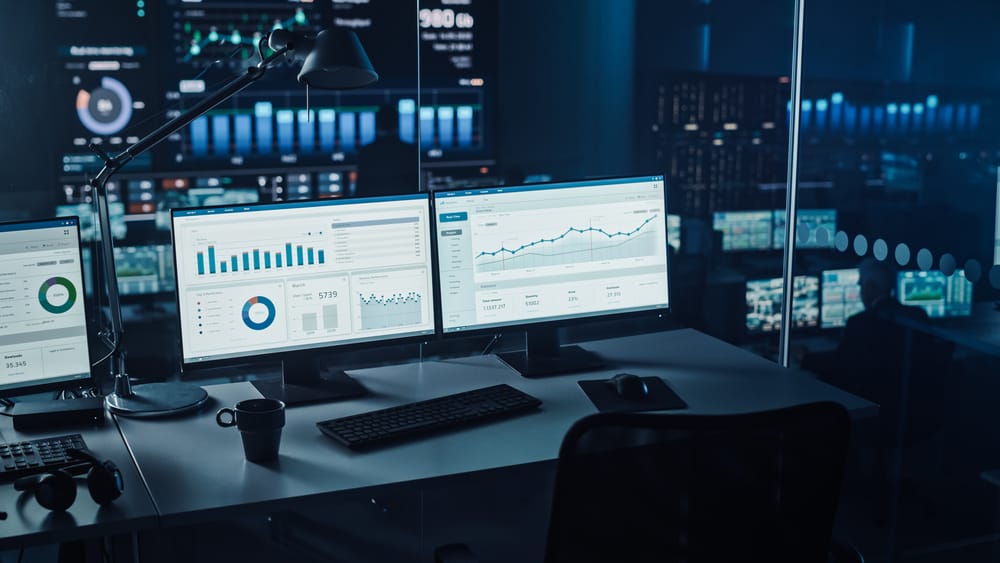
در مورد مانیتورها، ایسر یکی از محبوب ترین برندهای موجود در بازار است. اما زمانی که مانیتور شما روشن نمی شود ممکن است خسته کننده باشد. معلوم نیست مشکل از چه چیزی میتواند باشد، و شما نمیدانید چگونه عیبیابی را شروع کنید.
پاسخ سریعوقتی کار نمیکند، مهمترین چیز این است که مطمئن شوید که برق به آن میرسد، حتی اگر به معنای قطع و وصل مجدد باشد. اتصال شل بین کابل ویدئو و درگاه ورودی مانیتور می تواند باعث این مشکل شود.
با وجود این، مانیتورهای Acer تا حدودی قابل اعتماد هستند، اما مانند هر تجهیزات کامپیوتری دیگری، گاهی اوقات ممکن است با مشکل مواجه شوند. بنابراین، اگر مانیتور Acer شما روشن نمی شود، ممکن است به دلیل مشکلات مختلفی باشد.
این مقاله شما را در فرآیند پیدا کردن مشکل مانیتور Acer شما راهنمایی می کند. مراحل آسانی که می توانید برای فعال کردن مجدد مانیتور خود امتحان کنید.
فهرست مطالب- چه چیزی باعث روشن نشدن مانیتور Acer می شود؟
- مشکلات برق
- شل شدن اتصالات
- کابلهای معیوب
- سختافزار معیوب
- اگر مانیتور Acer من روشن نمیشود چه کاری باید انجام دهم؟
- اتصالات را بررسی کنید
- بازنشانی مانیتور
- رایانه دیگری را امتحان کنید
- برای کمک با Acer تماس بگیرید
- سوالات متداول
چه چیزی باعث می شود مانیتور Acer روشن نشود؟
اگر تا به حال با مانیتور Acer خود مشکل داشته اید، می دانید چگونهمی تواند ناامید کننده باشد. چند دلیل احتمالی وجود دارد که چرا ممکن است این اتفاق بیفتد، و ما در اینجا به آنها می پردازیم.
در زیر برخی از رایج ترین دلایل روشن نشدن مانیتور Acer آورده شده است.
همچنین ببینید: نحوه چاپ افقی در آیفونروشن شدن برق مشکلات
چند دلیل احتمالی وجود دارد که ممکن است نمایشگر Acer شما روشن نشود. شایع ترین علت این است که مانیتور برق دریافت نمی کند .
مطمئن شوید مانیتور به پریز کار وصل شده است و سیم برق وصل نیست آسیب دیده .
اگر به نظر می رسد سیم به درستی وصل شده است، سعی کنید آن را به پریز متفاوت وصل کنید یا آن را از برق بکشید و دوباره وصل کنید تا ببینید آیا با این کار مشکل حل می شود.
اتصالات شل
یکی دیگر از دلایل رایج روشن نشدن مانیتورها، اتصال شل بین مانیتور و کامپیوتر است.
تمام اتصالات بین دو دستگاه را بررسی کنید. برای اطمینان از اتصال محکم آنها در دو انتها.
اگر میخواهید مطمئن شوید همه چیز ایمن است، همه کابلها را بردارید ، از جمله سیم برق و کابل ویدئو، سپس آنها را دوباره وصل کنید .
کابل های معیوب
یک احتمال دیگر این است که کابل اتصال مانیتور به کامپیوتر آسیب دیده یا خراب شده است. حتی ممکن است سیم برق باشد که نیاز به تعویض دارد .
اگر کابل دیگری در دسترس دارید، سعی کنید از آن استفاده کنید و ببینید آیا مشکل ادامه دارد یا خیر. همچنین، میتوانید کابل را امتحان کنیدرایانه یا مانیتور دیگری برای رد این احتمال،
اگر از کابل VGA استفاده می کنید، روی HDMI یا DVI را امتحان کنید. اگر قبلاً از HDMI یا DVI استفاده میکنید، برای اطمینان از ایمن بودن کابل، قطع و وصل مجدد کابل را امتحان کنید.
سختافزار معیوب
اگر همه این موارد را امتحان کردهاید و مانیتور روشن نمی شود، احتمالاً مشکل سخت افزاری در مانیتور شما وجود دارد که باید تعویض شود.
منبع تغذیه ممکن است معیوب باشد . این شایع ترین علت مشکلات سخت افزاری مانیتورها است. اگر منبع تغذیه برق کافی برای مانیتور تامین نکند، روشن نمی شود.
در موارد دیگر، نور پس زمینه ممکن است معیوب باشد یا کل پانل نمایش می تواند مقصر باشد. در این مورد، مراکز تعمیرات دارای گواهینامه Acer بهترین گزینه برای شما هستند.
اگر مانیتور Acer من روشن نمی شود چه کاری باید انجام دهم؟
وقتی شما در حال کار هستید با یک مانیتور مرده گیر کرده اید، طبیعی است که بخواهید در اسرع وقت آن را تعمیر کنید. اگر شما یکی از این افراد هستید، چند کار وجود دارد که میتوانید برای حل این مشکل تلاش کنید.
این چیزی است که میتوانید انجام دهید.
اتصالات را بررسی کنید
اگر مانیتور روشن نمی شود، اولین چیزی که باید بررسی کنید اتصالات است. مطمئن شوید که سیم برق به پشت مانیتور و یک پریز کار وصل شده است.
اگر سیم شل یا آسیب دیده باشد ، ممکن است نیاز به تعویض داشته باشد . همچنین، اطمینان حاصل کنید کهکابل ویدیو به طور ایمن به پشت مانیتور و پشت رایانه وصل شده است.
اگر همه اتصالات را بررسی کرده باشید و مانیتور همچنان روشن نیست، ممکن است مشکلی وجود داشته باشد.
بازنشانی مانیتور
در صورتی که اتصالات را بررسی کرده اید و مشکلی در سیم کشی وجود ندارد، کاری که می توانید انجام دهید این است که مانیتور را تنظیم مجدد برق دهید.
<1 دکمه پاور را به مدت 30 ثانیه فشار داده و نگه داریدپس از جدا کردن همه کابل های متصل به مانیتور، از جمله کابل برق.سیم برق را دوباره وصل کنید و روشن کنید نظارت کنید تا ببینید آیا مشکل حل شده است یا خیر. اگر روشن نشد، ممکن است لازم باشد به روشهای دیگری بروید.
رایانه دیگری را امتحان کنید
اگر کامپیوتر دومی در دسترس دارید ، میتوانید متصل شوید آن را روی مانیتور خود قرار دهید تا ببینید آیا مانیتور یا رایانه کار نمی کند.
به طور مشابه، اگر مانیتور یا تلویزیون دیگری دارید که می توانید با آن کامپیوتر را آزمایش کنید ، آن را وصل کنید. و ببینید که آیا کار می کند یا خیر.
این به شما کمک می کند تا تشخیص دهید که آیا مشکل از رایانه است یا مانیتور.
برای کمک با Acer تماس بگیرید
اگر تمام مراحل عیبیابی واضح را امتحان کردهاید و هنوز نمیتوانید مانیتور خود را به کار ببرید، ممکن است لازم باشد برای پشتیبانی فنی با Acer تماس بگیرید. روشن کنید.
می توانید مانیتور خود را به نزدیکترین مرکز تعمیرات دارای گواهینامه Acer ببرید و از نظر سخت افزاری آن را بررسی کنیدنقص.
همچنین ببینید: چگونه صفحه نمایش را در آیفون به حداقل برسانیمدر هر صورت، بهتر است قبل از اقدام بیشتر با یک متخصص مشورت کنید.
سوالات متداول
آیا دکمه تنظیم مجدد در مانیتور Acer وجود دارد؟می توانید ویژگی "بازنشانی" را در مانیتور Acer با فشار دادن دکمه منو و پیمایش در تنظیمات پیدا کنید. همچنین می توانید با نگه داشتن دکمه روشن/خاموش به مدت 30 ثانیه آن را مجدداً روشن کنید.
نور نارنجی در مانیتور Acer به چه معناست؟چراغ نارنجی یا کهربایی در مانیتور Acer نشان می دهد که مانیتور روشن است اما در حال حاضر در حالت آماده به کار است یا به هیچ منبعی متصل نیست . به محض اینکه اتفاق بیفتد آبی می شود.
